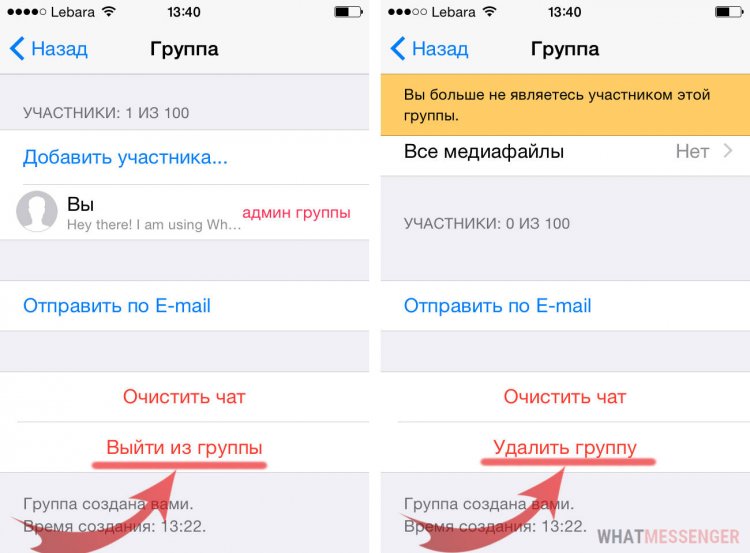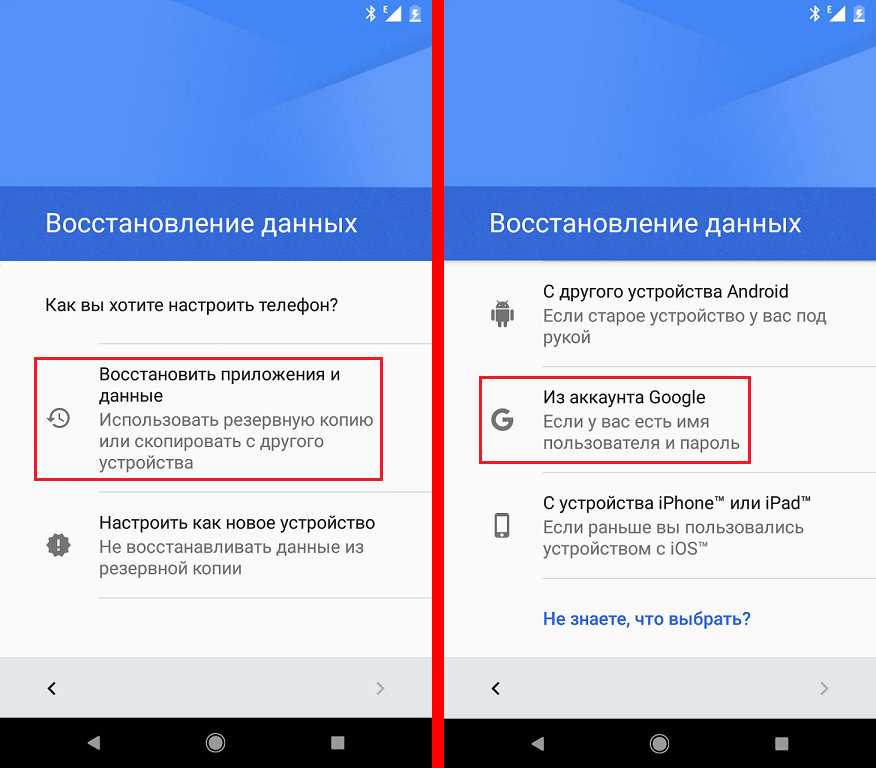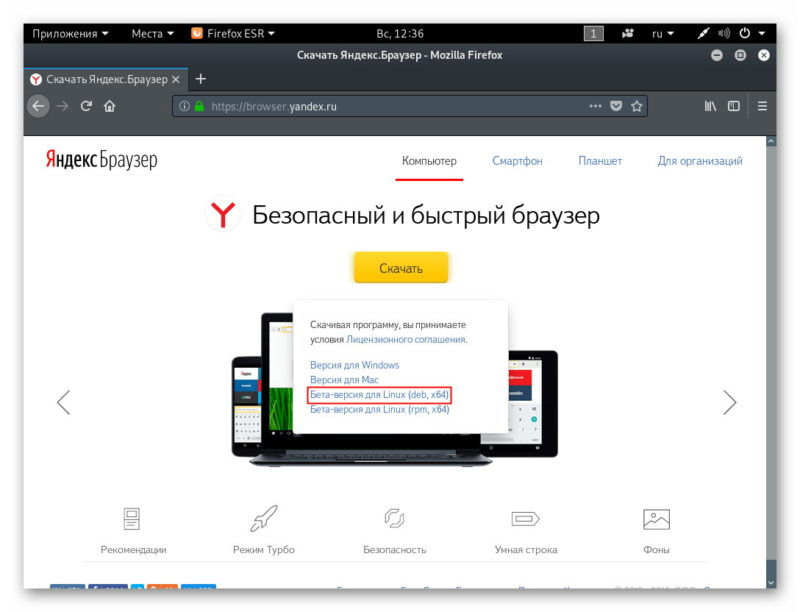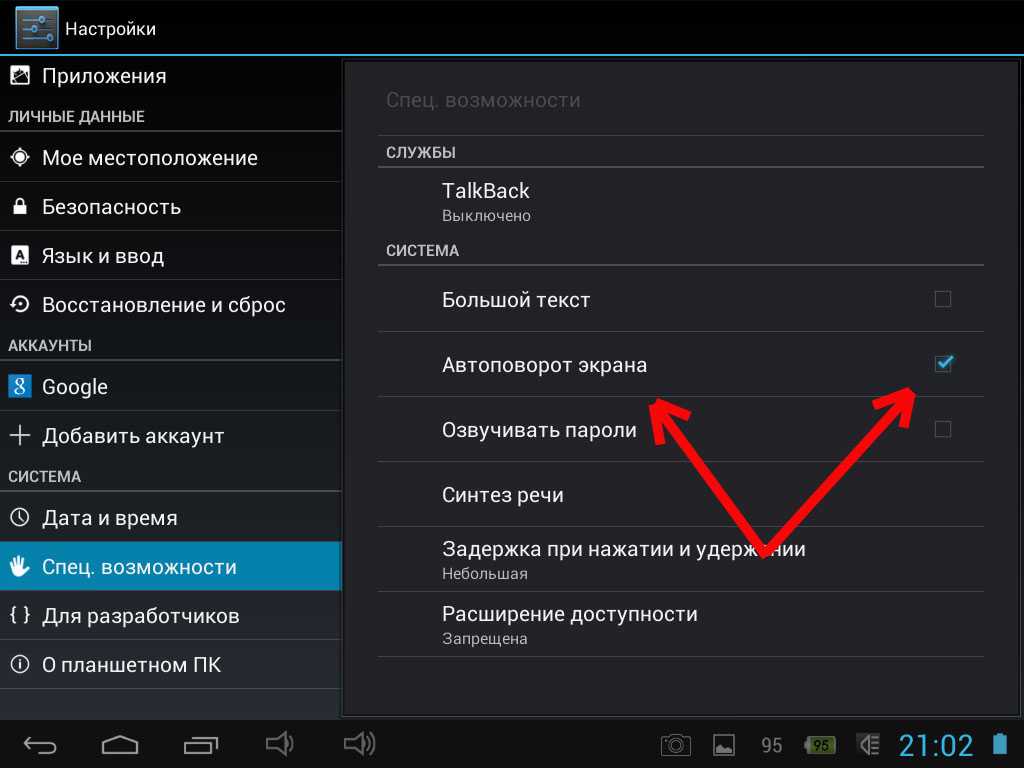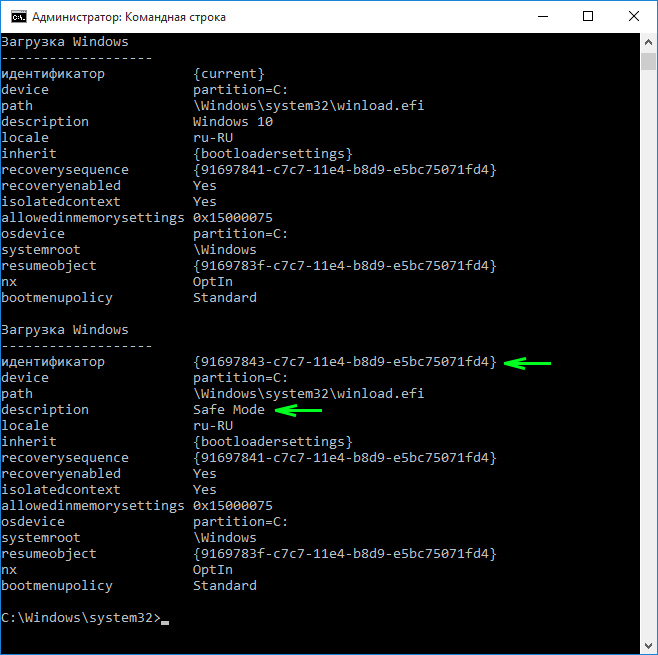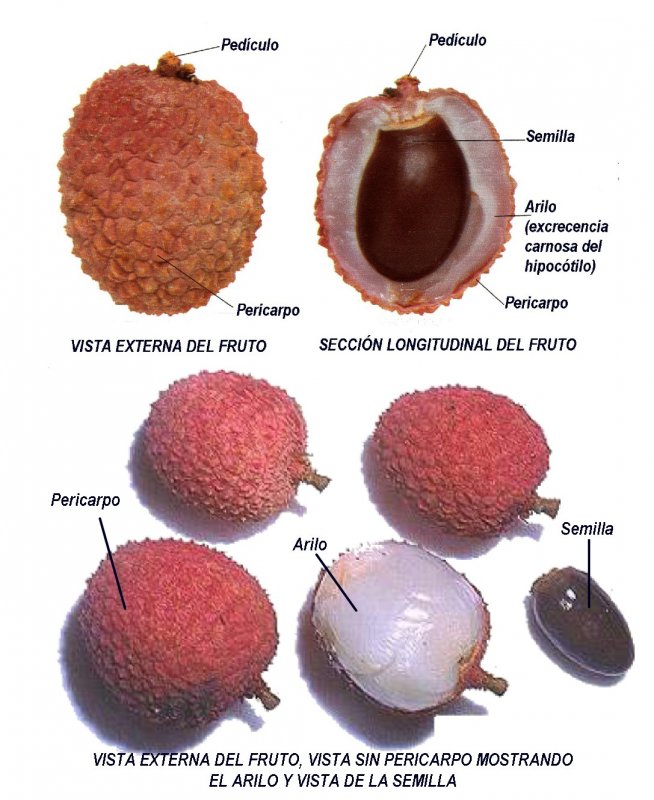Как удалить группу в ватсап админу
инструкция по удалению у других участников
В мессенджере WhatsApp есть функционал по созданию не только двухсторонних чатов для общения, но и групповых. Если вы оказались его участником, то беседу можно просто покинуть, а в некоторых случаях очистить ее полностью. О том, как удалить группу в Ватсапе, кому доступна такая возможность, и как правильно выполняется процедура – расскажем в этой статье.
Можно ли удалить группу в WhatsApp у всех
Стоит начать с того, что управление контентом будет доступно, только если вы являетесь ее создателем и имеете права администрирования. В случае, когда вас пригласили в беседу, вы можете только покинуть ее. В этом случае из ваших чатов она уйдет автоматически.
Удалить группу в Ватсап у всех можно в любое время, при условии, что вы ее создатель. Однако выполнить эту процедуру можно разными способами:
- Удалить только для себя. Тогда ее участники смогут продолжить общение в ней, но без вашего участия.
- Удалить чат полностью.
Полностью. В такой ситуации сначала потребуется удаление всех ее участников, включая вас. А только потом выполняется удаление группы.
Обратите внимание! Группу может удалить только ее создатель. При этом выполнить удаление можно как полное, так и частичное, оставив возможность общаться в ней другим, но вы уже не сможете выполнить в ней никаких действий.
Как удалить группу в Ватсапе у всех
Сначала решите, есть ли у вас желание оставить созданный чат для других участников. Если просто удалить группу, которую вы создали, то в ваших беседах она не отобразится, а вся история переписки в ней удалится с вашего устройства. При этом оставшиеся ее участники будут видеть эту группу в своем чате, но отправлять уведомления через не будет невозможно.
Можно удалить группу в Ватсапе у всех, и сделать так, чтобы никто в ней не смог общаться. Для этого пройдите следующие этапы:
- Откройте созданную вами группу.
- Тапните на ее название для изменения параметров.

- Выберите любого участника, откроется меня, нажмите на кнопку «Удалить».
- Повторите эту операцию со всеми участниками, исключая себя.
- Когда никого кроме вас не останется, прокрутите страницу вниз, и нажмите кнопку «Выйти из группы».
- Теперь перейдите в нижнюю часть экрана и кликните по кнопке «Удалить группу».
При удалении участников из группы, названия пунктов меню будут отличаться в разных операционных системах. В частности отличия коснутся момента удаления отдельных пользователей:
- При использовании мессенджера на Android, следует нажать «Удалить {участника}», а затем кнопку «ОК».
- На технике под управлением ОС iOS, нажмите «Удалить из группы», затем перейдите на пункт «Удалить».
Для выхода из группы можно использовать вкладку «Чаты». Проведите в нужной беседе влево, и нажмите три точки в правом углу экрана сверху. В контекстном меню тапните по пункту «Выйти из группы», если нужно удаление, то «Удалить группу».
Как в Ватсапе закрыть группу, если ты админ или не админ
WhatsApp – популярный мессенджер, позволяющий участникам со схожими интересами объединяться в группы, где очень удобно общаться с друзьями, близкими и просто единомышленниками. В чат можно приглашать новых пользователей и удалять тех, кто нарушает правила общения. Но при этом далеко не все знают, как закрыть группу в whatsapp, которая уже не актуальна, и постоянные уведомления из нее уже порядком надоели. Также необходимость удаления группы может возникнуть у админа. Рассмотрим, как можно закрыть группу в ватсапе, являясь простым участником или администратором.
Содержание
- Инструкция по удалению группы в WhatsApp
- Android
- iOS
- Через компьютер
- Как закрыть комментарии в группе
- Можно ли закрыть группу без полномочий админа
- Как покинуть группу в WhatsApp
Инструкция по удалению группы в WhatsApp
Удаление группы в ватсапе – процедура не сложная, поэтому вряд ли стоит терпеть постоянные уведомления и раздражаться, увидев на экране очередное ненужное сообщение. Рассмотрим, как удалить группу на телефоне и с компьютера, и у кого на это есть право – у администратора или каждого участника.
Рассмотрим, как удалить группу на телефоне и с компьютера, и у кого на это есть право – у администратора или каждого участника.
Android
Простой участник не может полностью удалить группу. Следует понимать, что диалог будет удален не полностью, то есть, другие пользователи продолжат общение. Однако можно удалить ее у себя. Сделать это несложно, с телефона на Android необходимо выполнить следующие действия:
- Войти в нужный диалог, кликнуть на многоточие вверху.
- Выбрать в появившемся меню «Данные группы».
- Нажать кнопку внизу страницы «Выйти из…».
Можно поступить еще проще:
- Найти нужную группу и, нажав на ее название, задержать палец.
- Кликнуть на иконку «Выход», появившейся наверху.
- Снова задержать палец и щелкнуть на значок «корзинка».
После выхода из группы можно заблокировать ее, чтобы не получать приглашения вступить туда в дальнейшем, а оставшийся после выхода из группы чат – просто удалить.
Админу удалить группу несколько сложнее.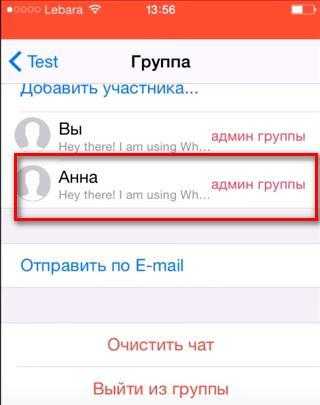 Для этого ему нужно выполнить следующие действия:
Для этого ему нужно выполнить следующие действия:
- Зайти в группу и вызвать меню, нажав на три точки.
- Выбрать «Инфо о группе».
- Убрать всех пользователей по отдельности, каждый раз вызывая меню и задерживая палец на имени участника, затем нажать «Удалить».
- После того, как в диалоге не будет ни одного участника, админу нужно его покинуть самой, выбрав «Выйти из группы».
- Теперь можно удалить саму группу.
iOS
Удалить группу в ватсапе на айфоне тоже не составляет труда. Участник группы может выйти из диалога следующим образом:
- Открыть раздел с чатами и найти беседу, которую нужно удалить.
- Кликнуть на имя группы, отображенное вверху.
- Пролистать страницу и найти кнопку «Выйти», отмеченную красным.
Есть второй вариант, как удалить группу с телефона на iOS:
- Найти необходимый диалог на главном экране приложения.
- Сделать свайп влево, чтобы появились три точки.
- Кликнуть на них и выбрать кнопку «Выйти» из появившегося меню.

- Еще раз всайпнуть влево и нажать на три точки.
- Нажать на кнопку «Удаление группы».
- Подтвердить действие.
Закрыть группу в ватсапе если ты админ, можно при помощи простого алгоритма:
- Открыть группу и нажать на название, отображенное вверху экрана.
- Нажимать поочередно на имя каждого участника, задерживая ненадолго палец.
- Выбрать из меню пункт «Удаление».
- После удаления всех собеседников нажать на иконку «Выйти».
- Затем появится кнопка «Удаление чата», на которую и нужно нажать.
Удалить группу в ватсапе с телефона не составляет труда, так как этим приложением пользуются, как правило, с мобильного устройства. Теперь рассмотрим, как это сделать с компьютера.
Полностью удалить переписку участников и свою в том числе невозможно. Эта информация архивируется на мобильных устройствах, поэтому о полной конфиденциальности речи быть не может. Впрочем, обычно это и не требуется.
Через компьютер
Управлять группой в ватсапе можно не только с мобильного устройства, но и с компьютера. Для того, чтобы удалить группу, нужно выполнить следующее:
Для того, чтобы удалить группу, нужно выполнить следующее:
- Зайти в WhatsApp с компьютера.
- Выбрать нужный диалог.
- Кликнуть на три точки справа от имени диалога.
- Нажать «Данные группы».
- Исключить из беседы всех пользователей по очереди, кликая на их имена правой кнопкой мышки и нажимая «Удалить».
- В появившемся окошке нажать подтверждение «Удалить».
- После того, как все участники будут удалены, амин должен сам покинуть группу, нажав «Выйти из группы» под своим значком.
- Для подтверждения действия нажать в появившемся окне «Выйти».
- Выбрать в меню функцию «Удалить группу».
- Нажать подтверждение «Удалить».
На этом удаление группы с компьютера завершено. Как видим, все очень просто.
Как закрыть комментарии в группе
Закрыть комментарии в группе в ватсапе может только администратор. Сделать это несложно:
- Сначала нужно зайти в свою группу и нажать «Настройки».
- Выбрать пункт «Настройки группы».
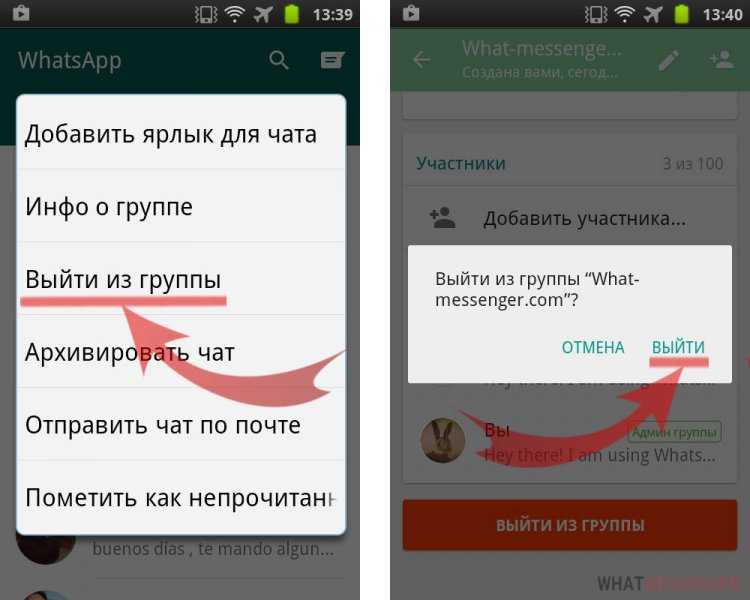
- Затем нажать «Смена инфо группы».
- В появившемся меню выбрать «Только админы».
После этого оставлять сообщения в диалоге смогут только администраторы.
Можно ли закрыть группу без полномочий админа
Удалить группу в ватсапе если ты не админ, не представляется возможным. Это действие недоступно для участников группы за исключением администратора. Полностью закрыть диалог может тот, кто ее создал или пользователь, которому это право дал создатель группы. Остальные участники могут лишь покинуть и удалить чат, а чтобы избежать повторных добавлений – заблокировать его.
Как покинуть группу в WhatsApp
Чтобы выйти из надоевшего диалога в ватсапе, необходимо зайти эту группу, выбрать «Инфо о группе», пролистать до конца и нажать на кнопку «Выйти».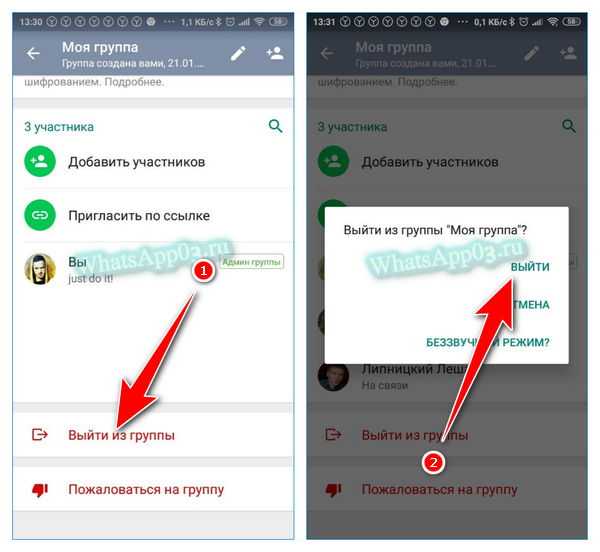 После этого можно удалить чат, если никакой нужной информации в нем не содержится.
После этого можно удалить чат, если никакой нужной информации в нем не содержится.
Следует учитывать, что после выхода из группы всем участникам придет уведомление об удалении пользователя.
Таким образом, удалить группу в ватсапе или навсегда выйти из нее не сложно, если пошагово выполнить одну из инструкций, представленных выше. Но в некоторых случаях имеет смысл рассмотреть вариант временного ограничения на получение уведомлений. Для этого необходимо зайти в диалог, нажать «Не беспокоить», выбрав вариант «8 часов», «1 неделя», «год». После этого уведомления снова будут приходить на телефон.
Как удалить группу WhatsApp навсегда
Группы WhatsApp могут быть неприятными или приятными в зависимости от группы, частью которой вы являетесь. Некоторые группы весьма полезны, и есть смысл продолжать быть их участником. Тем не менее, группы, которые раздражают, должны быть немедленно отключены. И если это жизнеспособно, вы также можете удалить группу.
Некоторые группы весьма полезны, и есть смысл продолжать быть их участником. Тем не менее, группы, которые раздражают, должны быть немедленно отключены. И если это жизнеспособно, вы также можете удалить группу.
Но как удалить группу WhatsApp? Это не так просто, как нажать кнопку удаления. Почему ты спрашиваешь? Потому что кнопки удаления в WhatsApp по умолчанию нет. Вам нужно сначала выйти из группы, чтобы удалить ее. Смущенный? Не будь.
В этом посте мы развеем все ваши сомнения относительно удаления группы WhatsApp. Независимо от того, являетесь ли вы администратором или просто участником, к концу поста вы будете знать, как удалить группу навсегда.
Удалить группу как члена
Если вы хотите удалить группу, чтобы участники не могли взаимодействовать друг с другом, или, другими словами, удалить ее из ее корня, вы должны быть администратором группы. Мы рассмотрели это ниже. Однако, если вы являетесь членом группы, который хочет удалить его только со своего телефона, вы также можете сделать это, выполнив следующие действия.
Шаг 1: Откройте группу WhatsApp, которую хотите удалить. Коснитесь верхней панели, которая показывает информацию о группе.
Шаг 2 : На следующем экране прокрутите вниз, и вы найдете опцию Выход из группы. Нажмите на него. Появится всплывающее окно с просьбой подтвердить ваше решение. Нажмите «Выход».
Как только вы это сделаете, вы увидите, что группа по-прежнему видна на вашем устройстве. Это потому, что группа на самом деле не была удалена с вашего устройства, вы просто больше не являетесь ее участником. Это означает, что когда вы выходите из группы, вы больше не можете участвовать в групповых чатах. Если вы хотите удалить его со своего телефона, перейдите к шагу 3.
Шаг 3: На том же экране вы увидите, что кнопка «Выход» теперь заменена кнопкой «Удалить группу». Нажмите на нее, чтобы удалить группу с телефона. Появится всплывающее окно. Нажмите «Удалить».
Удаление группы нажатием кнопки Удалить навсегда удалит ее для вас, а также удалит всю историю чатов этой группы с вашего телефона. Однако группа или групповой чат не будут затронуты для других участников. Они все еще могут общаться. Они просто получат уведомление в группе о том, что вы ее покинули.
Однако группа или групповой чат не будут затронуты для других участников. Они все еще могут общаться. Они просто получат уведомление в группе о том, что вы ее покинули.
Удалить группу от имени администратора
Как администратор вы имеете право удалить группу из ее существования. Это означает, что вы можете навсегда удалить его, чтобы никто не взаимодействовал с ним. Однако WhatsApp не предоставляет прямого способа сделать это.
Подобно другим участникам, когда они выходят из группы, если вы нажмете кнопку «Выход», вы просто перестанете быть участником, но группа все равно будет существовать. Если администраторов несколько, права администратора останутся у них. Однако, если вы были единственным администратором, WhatsApp случайным образом назначит администратором кого-то другого. Хотя вы получите опцию «Удалить» после выхода из группы, она удалит только историю группового чата.
Чтобы навсегда удалить группу в качестве администратора, выполните следующие действия:
Шаг 1: Откройте группу, которую вы хотите удалить для всех. Коснитесь верхней панели, чтобы просмотреть участников группы.
Коснитесь верхней панели, чтобы просмотреть участников группы.
Шаг 2: А вот и самое интересное. Как администратор, вы имеете право удалить любого из группы. Вам нужно использовать эту силу и удалить каждого члена из группы по отдельности. Для этого просто удерживайте имя участника и нажмите кнопку «Удалить».
Шаг 3 : Повторите шаг 2 для всех членов группы. Как только вы удалили всех, выйдите из группы, как показано выше. После того, как вы выйдете из него, вы получите кнопку Удалить. Нажмите на нее, чтобы навсегда удалить группу.
Этот метод работает независимо от устройства или программного обеспечения. Вы можете использовать его на устройствах Android (таких как Samsung, OnePlus и т. д.) и iPhone.
Итак, как удалить группу в качестве администратора и участника. Чтобы еще больше развеять ваши сомнения относительно удаления группы, вот несколько дополнительных часто задаваемых вопросов.
Удалить группу WhatsApp без администратора
Если вы не являетесь администратором группы, но хотите полностью удалить группу со всех устройств, с сожалением сообщаем, что это невозможно.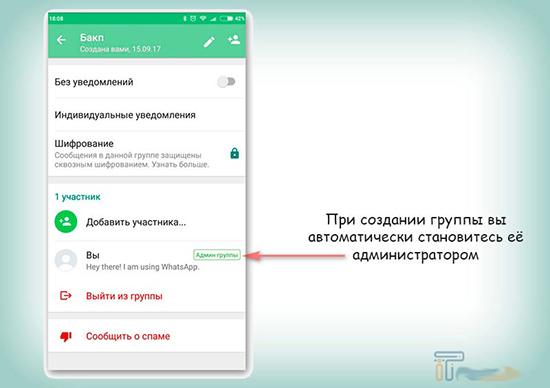 Вы не можете удалить группу навсегда без разрешения администратора. Только админ имеет на это право. Конечно, вы можете удалить группу только со своего устройства, как указано выше.
Вы не можете удалить группу навсегда без разрешения администратора. Только админ имеет на это право. Конечно, вы можете удалить группу только со своего устройства, как указано выше.
Удалить группу WhatsApp, не выходя из нее
Опять же, невозможно удалить группу, не выходя из нее. Поскольку опция удаления по умолчанию недоступна, вам нужно сначала покинуть группу, чтобы получить кнопку удаления. Только после выхода из группы ее удаление возможно.
Удалить групповое сообщение
К сожалению, в настоящее время WhatsApp не дает администраторам право удалять групповые сообщения. Например, если участник отправляет в группе неприемлемое сообщение, администратор не имеет права его удалить.
Сообщение может быть удалено только со стороны отправителя с помощью недавно появившейся функции «Удалить для всех».
Если вас беспокоят спам-сообщения от членов группы, функция ограничения группы может оказаться весьма полезной. Используя эту функцию, вы можете настроить группу таким образом, чтобы только администраторы могли отправлять сообщения, а участники могли их только читать.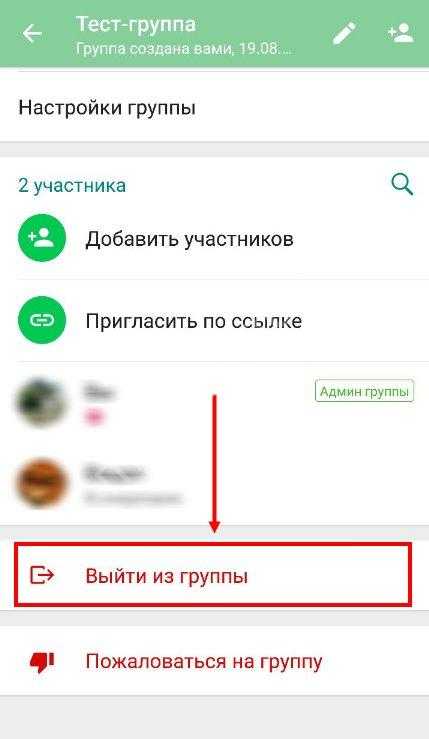
Очистить групповой чат
Если вы хотите только очистить групповой чат со своего устройства, не удаляя группу и не выходя из нее, это также возможно. Вот шаги для достижения этого.
Шаг 1: Откройте групповой чат, который вы хотите очистить. Коснитесь трехточечного значка в правом верхнем углу и выберите «Еще» в меню.
Шаг 2: Нажмите «Очистить чат». Во всплывающем окне нажмите «Очистить».
Примечание:
До свидания, г-н Группа
Чтобы избежать ненужных удалений групп, наш любимый WhatsApp спрятал функцию удаления за кнопкой выхода. Поскольку группы важны, даже администратор не может удалить группу напрямую. Так что будьте осторожны при их удалении.
На этом, мои дорогие друзья, закончилась история о том, как мы удаляем группы в WhatsApp.
Как удалить группу в WhatsApp
Ссылки на устройства
- Android
- iPhone
- Chromebook
- Mac
- Windows
- Отсутствует устройство?
Группы WhatsApp идеально подходят для одновременной связи с семьей и друзьями. Они также предоставляют отличную платформу для одновременного распространения информации среди большого количества людей, например, для планирования мероприятия.
Они также предоставляют отличную платформу для одновременного распространения информации среди большого количества людей, например, для планирования мероприятия.
Однако в какой-то момент вы можете выйти из группы WhatsApp. Возможно, это стало утомительно или вас отвлекает постоянная болтовня между участниками. А может быть мероприятие, которое вы планировали, закончилось, и группа вам больше не нужна.
Независимо от того, по какой причине вы хотите выйти из группы WhatsApp, хорошая новость заключается в том, что это можно сделать легко. В этой статье мы рассмотрим, как удалить группы WhatsApp с разных устройств. Мы также расскажем, как удалить сообщения и мультимедиа из группы и как вы можете скрыть группу от вашего просмотра, фактически не выходя из нее.
Как удалить группу в WhatsApp на iPhone
Удалить группу в WhatsApp относительно просто. Вы можете сделать это как администратор или как участник. Вот как можно удалить группу в любой из этих ролей.
Удаление группы в качестве администратора
- Откройте чат WhatsApp группы, которую хотите удалить.

- Коснитесь имени группы в верхней части экрана.
- Нажмите на имя каждого участника, которого хотите удалить, и выберите «Удалить из группы» во всплывающем окне.
- Опция «Выход из группы» появится в нижней части экрана. Коснитесь этой опции.
- Появится опция «Удалить группу». Нажмите, чтобы подтвердить свой выбор.
Удаление группы в качестве участника
Чтобы удалить группу в качестве участника, выполните следующие действия:
- Откройте группу WhatsApp, которую хотите удалить.
- Коснитесь верхней панели с названием группы. Откроется меню «Информация о группе».
- Нажмите «Выйти из группы» в нижней части экрана. Подтвердите свой выбор, если будет предложено.
- Нажмите «Удалить группу», чтобы навсегда удалить группу.
Удаление группы в качестве участника не повлияет на других участников, которые продолжат использовать группу в обычном режиме.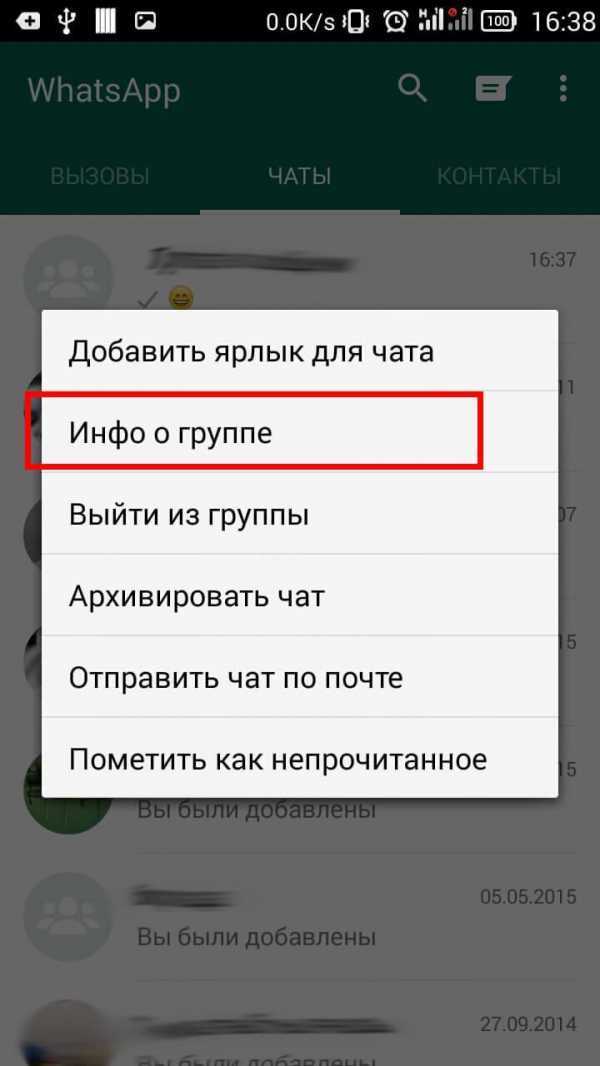
Как удалить группу в WhatsApp на Android-приложении
Чтобы удалить группу WhatsApp на Android, выполните следующие простые действия:
Удаление группы в качестве администратора:
- Откройте группу WhatsApp.
- Коснитесь имени группы в верхней части экрана.
- В списке участников коснитесь имен участников, которых хотите удалить, и выберите «Удалить».
- По завершении прокрутите страницу вниз и нажмите «Выйти из группы».
- Подтвердите свой выбор, нажав «Выход».
- Когда появится опция «Удалить группу», коснитесь ее, затем подтвердите свой выбор, выбрав «Удалить» во всплывающем окне подтверждения.
Удаление группы в качестве участника
- Откройте WhatsApp и перейдите к группе, которую хотите удалить. Нажмите на группу, чтобы открыть чат.
- Щелкните имя группы в верхней части экрана.
- Прокрутите вниз и нажмите «Выйти из группы».
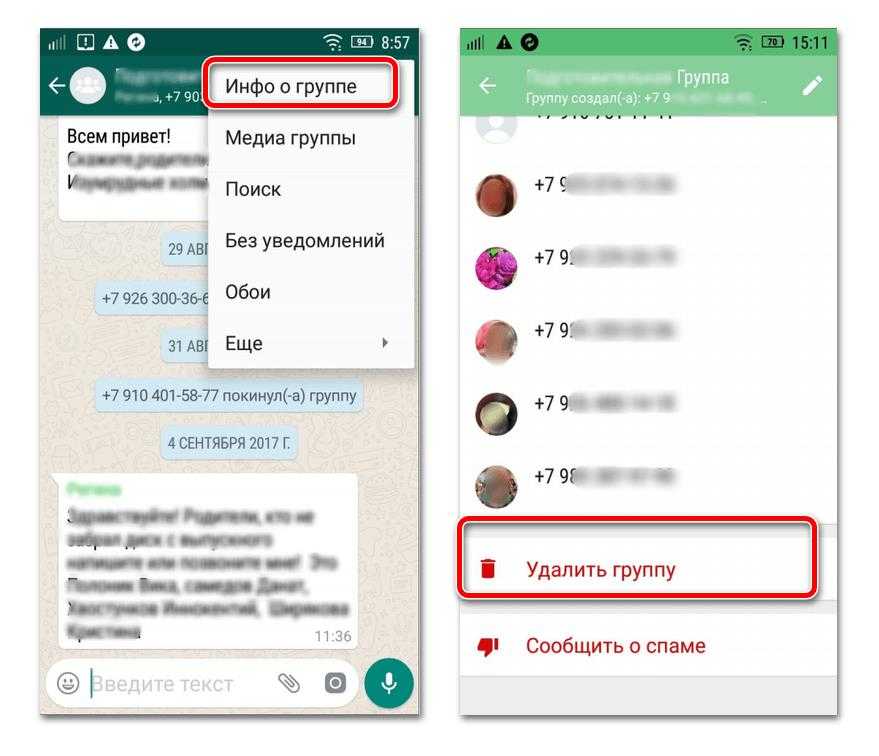 Выберите «Выход» во всплывающем окне подтверждения.
Выберите «Выход» во всплывающем окне подтверждения.
- Выберите появившуюся опцию «Удалить группу». Подтвердите свой выбор, выбрав «Удалить».
Как удалить группу в WhatsApp на ПК
WhatsApp также поддерживается на ПК и позволяет выполнять все те же функции, что и на мобильном телефоне. Например, вот как вы можете удалить группу в WhatsApp со своего ПК:
- Войдите в свою учетную запись «web.whatsapp.com».
- Отсканируйте QR-код с помощью мобильного телефона.
- Нажмите на группу, которую хотите удалить.
- Нажмите на верхнюю панель чата, где отображается название группы.
- Когда появится меню с информацией о группе, прокрутите вниз и нажмите «Выйти из группы». Подтвердите, нажав «Выход» во всплывающем окне.
- Опция «Удалить группу» появится в нижней части меню «Информация о группе». Нажмите на это и подтвердите, выбрав «Удалить» во всплывающем окне.
Как просто удалить медиафайлы группы
Другим аспектом групп WhatsApp, который может стать проблемой, является огромное количество изображений, GIF-файлов и видеофайлов, которые иногда приходят с ними. Этот носитель быстро накапливается и может занимать много места на вашем телефоне. В результате вы можете не захотеть удалять группу, а вместо этого удалить медиаданные из этой группы; вот как:
Этот носитель быстро накапливается и может занимать много места на вашем телефоне. В результате вы можете не захотеть удалять группу, а вместо этого удалить медиаданные из этой группы; вот как:
- Откройте WhatsApp. Коснитесь трех точек в правом верхнем углу экрана.
- В новом меню выберите «Настройки».
- Далее выберите опцию «Хранилище и данные».
- Нажмите «Управление хранилищем». Прокрутите список, чтобы найти группу, из которой вы хотите удалить медиа.
- Нажмите на группу, чтобы увидеть все медиа для этой конкретной группы. Вы можете выбрать отдельные изображения и видео (нажав на них, чтобы проверить их) или «Выбрать все» в правом верхнем углу экрана.
- После выбора щелкните значок корзины в правом верхнем углу экрана. Нажмите «Удалить», чтобы подтвердить свой выбор.
Удаление этого носителя удалит его из группового чата для вас, но не для других участников.
Как просто удалить сообщения группы, но не саму группу?
Если ваш групповой чат становится слишком длинным и вызывает проблемы с хранением, у вас есть возможность удалить сообщения из группы и освободить место для хранения, не выходя из группы и не удаляя ее. Вот как можно очистить ваши сообщения:
Вот как можно очистить ваши сообщения:
Очистка сообщений на Android
- Откройте группу, которую хотите очистить.
- Щелкните значок с тремя точками в правом верхнем углу экрана.
- Выберите вариант «Дополнительно».
- Нажмите «Очистить чат».
- Появится окно подтверждения. Установите или снимите флажок «Удалить медиафайлы в этом чате» в зависимости от ваших предпочтений. Нажмите «Очистить», чтобы подтвердить свое решение.
Очистка сообщений на iPhone
- Откройте группу, из которой вы хотите удалить сообщения.
- Коснитесь полосы в верхней части экрана с названием группы.
- Нажмите на опцию «Очистить чат» в нижней части страницы «Информация о группе».
- Установите или снимите флажок во всплывающем окне с вопросом, хотите ли вы удалить медиа в чате.
- Нажмите «Очистить», чтобы подтвердить свой выбор.
Как удалить группу из вашего представления, не выходя из нее
Если у вас есть группа, в которой вы не хотите участвовать, но не хотите раздражать, покинув ее, вы можете отключить звук и заархивировать группу. Эти действия предотвращают звуковой сигнал телефона каждый раз, когда кто-то вносит свой вклад в чат, и удаляют группу из реестра чата. Вот как это сделать:
Эти действия предотвращают звуковой сигнал телефона каждый раз, когда кто-то вносит свой вклад в чат, и удаляют группу из реестра чата. Вот как это сделать:
- Откройте нужную группу WhatsApp.
- Коснитесь полосы, на которой отображается имя группы в верхней части экрана.
- Прокрутите вниз меню «Информация о группе» «Отключить звук» или «Отключить уведомления». Переключите, чтобы включить его.
- Во всплывающем окне укажите, как долго вы хотите отключить группу. Убедитесь, что флажок «Показывать уведомления» не установлен. Нажмите «ОК».
Теперь вы заглушили группу; пришло время его заархивировать:
- В списке чатов в WhatsApp найдите группу, которую хотите заархивировать. Нажмите и удерживайте этот чат.
- В верхней части экрана коснитесь значка «Архив» (папка со стрелкой вниз).
- После того, как вы заархивируете эту группу, она больше не будет отображаться в вашем списке чатов.